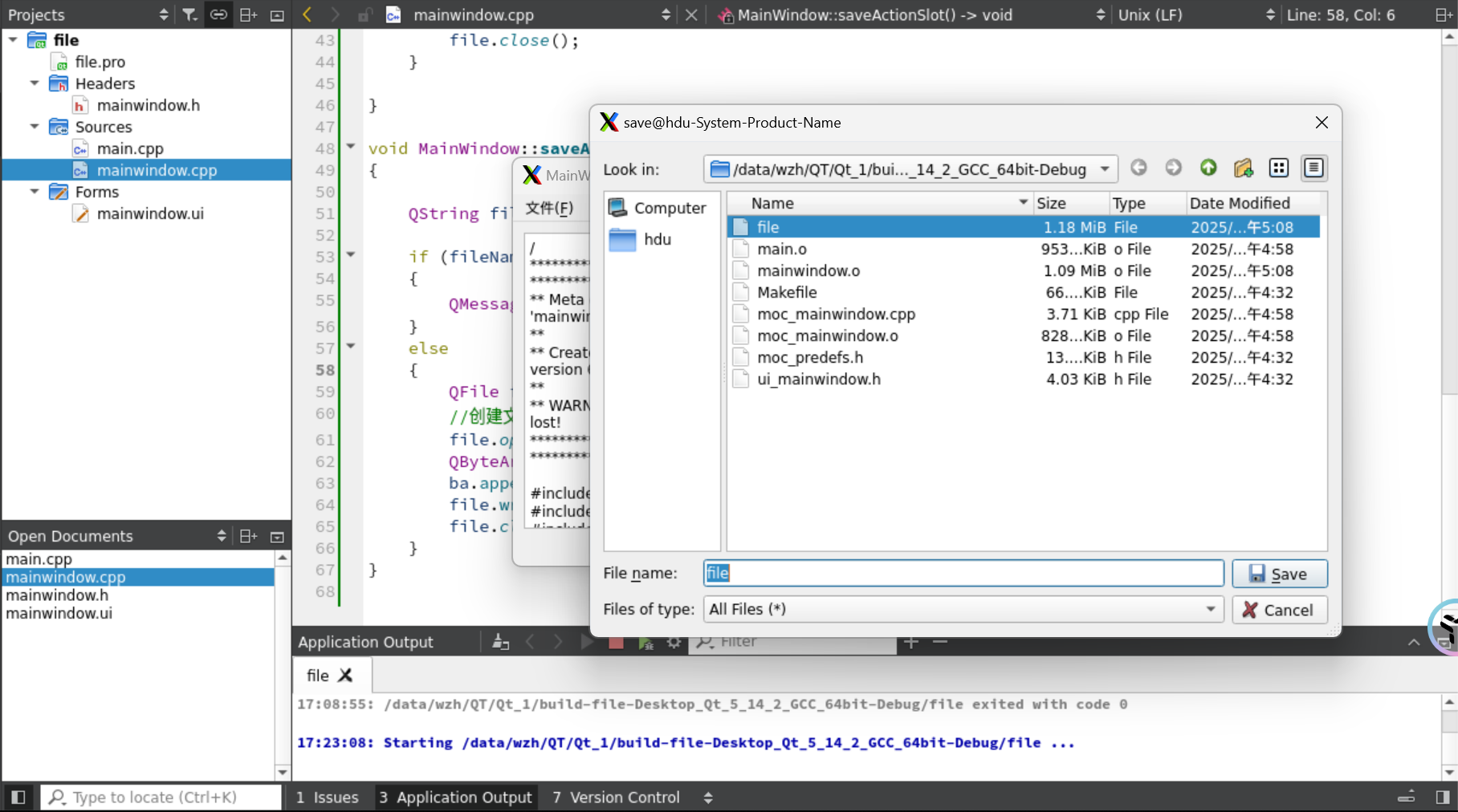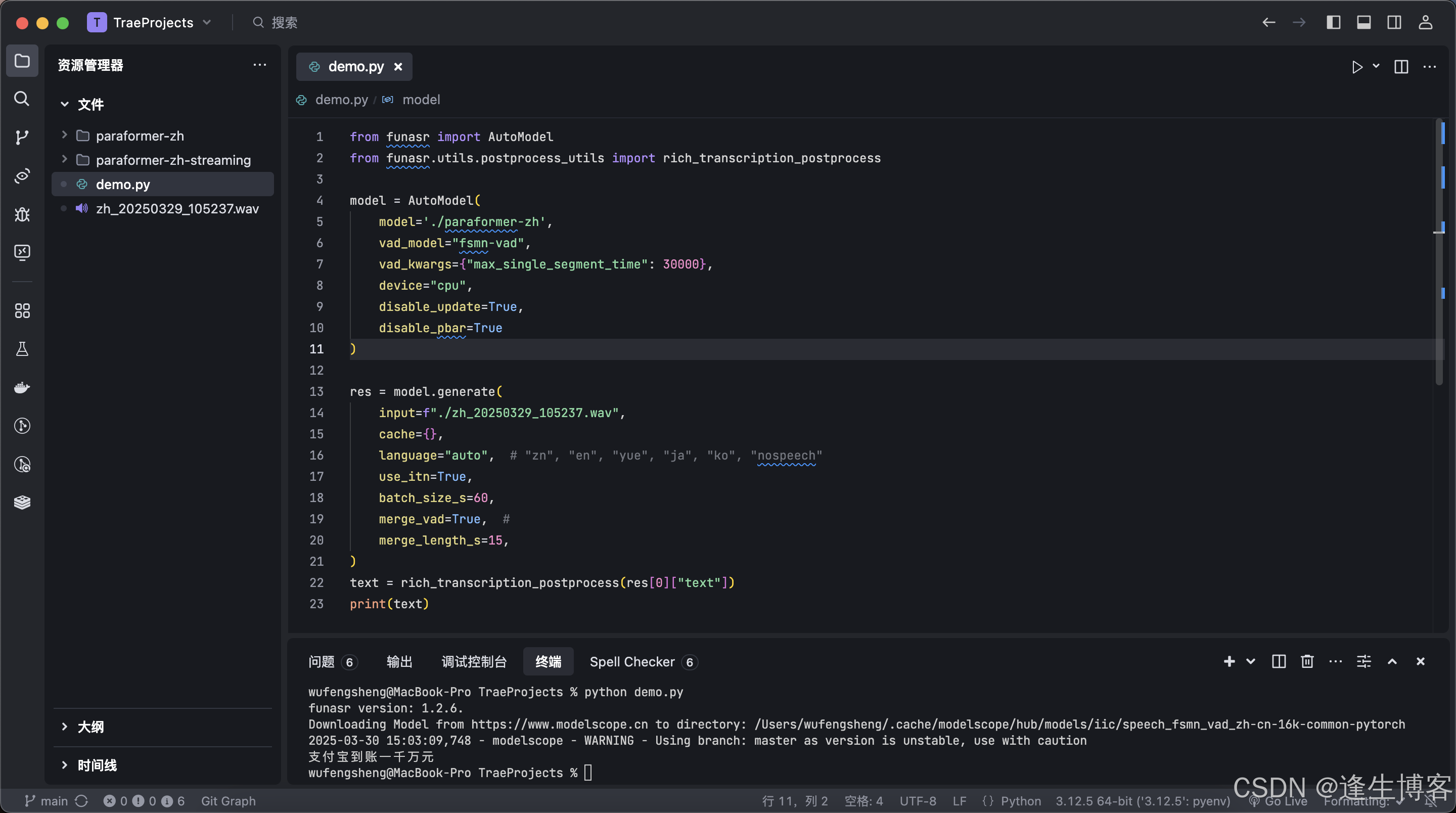在微信小程序中,默认情况下切换 tabBar 页面时,页面不会重新加载或刷新(而是保持之前的状态)。如果你需要在切换 tabBar 时触发数据刷新或重新执行某些逻辑,可以通过以下方法解决:
方法 1:使用 onTabItemTap 生命周期函数
微信小程序的 Page 有一个 **onTabItemTap** 生命周期,专门用于监听 tabBar 的点击事件。当用户点击当前页面的 tabBar 时,会触发该函数。
示例代码
Page({
data: {
refreshCount: 0
},
// 监听 tabBar 点击事件
onTabItemTap() {
console.log('TabBar 被点击了,刷新数据');
this.loadData(); // 重新加载数据
},
loadData() {
// 模拟数据刷新
this.setData({
refreshCount: this.data.refreshCount + 1
});
console.log('数据已刷新', this.data.refreshCount);
}
})适用场景
- 适用于 当前页面 的
tabBar被点击时刷新数据。 - 不会触发 其他
tabBar页面的刷新。
方法 2:使用 onShow 生命周期函数
每次页面 显示 时(包括首次进入、从其他页面返回、切换 tabBar),onShow 都会触发。可以在这里执行刷新逻辑。
示例代码
Page({
data: {
refreshCount: 0
},
onShow() {
console.log('页面显示,刷新数据');
this.loadData();
},
loadData() {
this.setData({
refreshCount: this.data.refreshCount + 1
});
console.log('数据已刷新', this.data.refreshCount);
}
})适用场景
- 适用于 每次页面显示时 都刷新数据(包括
tabBar切换)。 - 如果只想在
tabBar切换时刷新,可以结合getCurrentPages()判断是否来自tabBar切换。
方法 3:结合 onHide 和 onShow 判断是否来自 tabBar 切换
如果希望 仅在 tabBar 切换时刷新,而不是每次 onShow 都刷新,可以记录页面是否隐藏过:
示例代码
Page({
data: {
refreshCount: 0,
isHidden: false // 记录页面是否被隐藏
},
onHide() {
this.setData({ isHidden: true });
},
onShow() {
if (this.data.isHidden) {
console.log('来自 tabBar 切换,刷新数据');
this.loadData();
this.setData({ isHidden: false });
}
},
loadData() {
this.setData({
refreshCount: this.data.refreshCount + 1
});
console.log('数据已刷新', this.data.refreshCount);
}
})适用场景
- 适用于 仅
tabBar切换时刷新,而其他情况(如返回页面)不刷新。
方法 4:使用全局事件监听(适用于跨页面刷新)
如果需要在 某个 tabBar 切换时刷新其他页面,可以使用 wx.onAppRoute 监听路由变化:
示例代码
// app.js
App({
onLaunch() {
wx.onAppRoute((res) => {
if (res.path === 'pages/tabPage1/index' && res.openType === 'switchTab') {
console.log('切换到 tabPage1,可以触发全局事件');
// 可以在这里触发自定义事件,让其他页面刷新
}
});
}
});适用场景
- 适用于 跨页面通信,比如某个
tabBar切换时,其他页面也要刷新。
总结
| 方法 | 适用场景 | 备注 |
|---|---|---|
onTabItemTap | 当前 tabBar 被点击时刷新 | 仅当前页面有效 |
onShow | 每次页面显示时刷新 | 包括 tabBar 切换、返回页面 |
onHide + onShow | 仅 tabBar 切换时刷新 | 避免其他情况触发 |
wx.onAppRoute | 全局监听 tabBar 切换 | 适用于跨页面通信 |